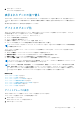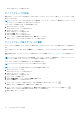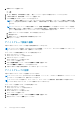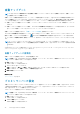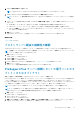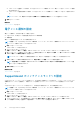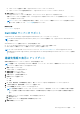Users Guide
● このオプションを選択した場合、SupportAssist がメンテナンスモードになります。
● このチェックボックスの選択を解除すると、SupportAssist はメンテナンスモードではなくなります。
4. 変更の保存 をクリックします。
Dell SupportAssist ダッシュボードの最上部に、Maintenance Mode を示すバナーが表示されます。
手動でメンテナンスモードを有効にすると、Dell SupportAssist は手順 3 どおりにオプションを解除するまで、メンテナン
スモード状態のままとなります。
メモ: メンテナンスモード機能を手動で設定した場合、メンテナンスモード機能がイベントストームを処理する方法が
異なります。詳細については、イベント処理を参照してください。
関連参照文献
プリファランス on page 58
Dell OEM サーバーのサポート
SupportAssist は、Dell OEM(Original Equipment Manufacturer)サーバーもサポートしています。
メモ: Windows Management Instrumentation(WMI)プロトコルのみを使用しても、SupportAssist は OEM Windows サー
バーを検出しません。
OEM Windows サーバーを検出するには、次の手順を実行します。
● サーバーの Integrated Dell Remote Access Controller(iDRAC)と共に WMI を使用します。
● WMI の代わりに簡易ネットワーク管理プロトコル(SNMP)を使用します。
メモ
: サポートされる OEM デバイスのリストについては、Dell.com/ServiceabilityTools で『Dell SupportAssist for Dell
OpenManage Essentials Support Matrix』(Dell SupportAssist for Dell OpenManage Essentials サポートマトリクス)を参照
してください。
連絡先情報の表示とアップデート
連絡先情報を表示してアップデートするには、次の手順を実行します。
メモ
: 設定 タブは、OpenManage Essentials の管理者、パワーユーザー、またはサイト管理者グループのメンバーとしてロ
グインしている場合にのみアクセス可能になります。
1. 設定 タブをクリックします。
システムログ ページが表示されます。
2. 連絡先情報 をクリックします。
連絡先情報 ページが表示されます。
3. 必要に応じて、会社名を編集します。
4. 連絡先のタイプを選択します。
● 一次
● 二次
5. 姓、名前、電話番号、代替電話番号(任意)、電子メールアドレスをそれぞれ該当するフィールドに入力します。
6. ご希望の連絡方法、連絡時間帯、タイムゾーンを選択します。
7. パーツの発送(オプション)セクションで次を行います。
メモ
: 部品発送の情報はオプションです。デルテクニカルサポート担当者が、サポートケースの解決にお使いの環境で
パーツを交換する必要があると判断した場合に、お客様の同意のもと事前に入力してある住所に交換部品が発送され
ます。
a. 該当するフィールドにそれぞれ住所、および市町村を入力します。
b. 国を選択します。
c. 該当するフィールドに都道府県名と郵便番号を入力します。
8. 変更の保存 をクリックします。
Dell SupportAssist
の使用 39